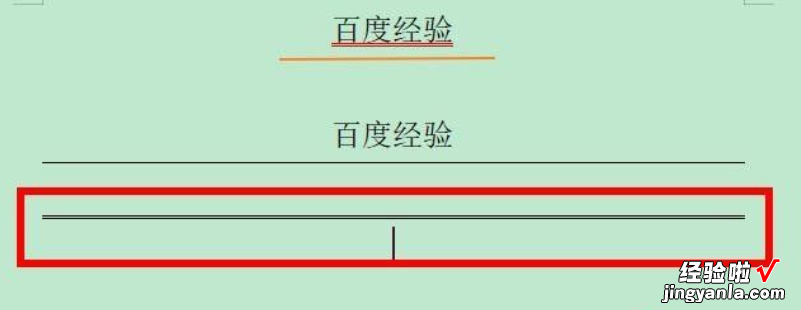经验直达:
- wps怎么把文字的下划线拉长
- wps里怎么加长横线
- 文字后面怎么加长横线
一、wps怎么把文字的下划线拉长
WPS需要加长下划线,可以在已经加了下划线的文字后面连续打空格键,下划线就延伸到空格的位置了,或者直接打足够的空格,然后鼠标选中所有空格,按快捷键“Ctrl U”组合键,即可加上下划线,再次按组合键可以取消下划线 。但是此方法有一个缺点,就是下划线在每行的末尾时,有时会显示不出来,如果是想加下划线用来打印后手动填写一些内容的话 , 可以通过连续键入特殊字符“____”来实现 。这个字符不会存在显示不正常的问题 。
二、wps里怎么加长横线
利用插入“直线”在word中画横线
在word中画横线其实就是在word中添加直线,可以使用插入直线的方式来在word中画横线,接下来看一看具体步骤吧!
步骤:点击word菜单栏中的【插入】->点击插图选项卡中的【形状】->在弹出的窗口中点击【直线】->使用鼠标在word中进行拖拉即可 。
总结:这种方法的好处是可以在word中任意位置画任意长度的横线,比较自由 。它的缺点是画的横线可能是斜的 , 因为是人工操作,不能保证一定在水平线上 。
二、利用“下划线”在word中画横线
在word中 , 给文本添加下划线大家都不陌生吧!下划线本身就是一条横线,可以利用它来在word中画横线 。思路是:给一些空格内容添加下划线,空格内容是看不见的,只能看见下划线,这就实现了在word中画横线了 。我一起来看看具体步骤吧!
步骤:在word中需要画横线的地方输入空格->将这些空格选中->在word菜单中点击【开始】->在字体选项卡中点击【下划线图标】即可,
总结:这种方式的好处是画的横线是水平的,不会有一点的斜斜,横线可以是任意长度 。缺点是不能在word任意的位置画横线,只能在一行的下方 。聪明的你会发现,还可以为空格添加删除线来画横线,这样的横线显示在行的中间位置 。
三、利用“边框中的横线”在word中画横线
在word菜单开始中的段落选项卡中的下边框下拉菜单中有个【横线】选项 , 可以利用这个横线在word中画横线,
步骤:将鼠标光标放在需要添加横线的位置->点击word菜单中的【开始】->点击打开段落选项卡中的【下边框下拉菜单】->在下拉菜单中点击【横线】即可->双击横线可以编辑横线 。
总结:这种方式也是不能在word任意位置添加 , 相比第一种方法不是那么的灵活 。
四、利用“-”在word中画横线
使用“-”符号在word中添加横线相比前面3种方法而言更简单,但是还是没有第1种方法灵活 。接下来看一看具体步骤吧!
步骤:在需要添加横线的位置连续输入3个“-”符号,然后按“Enter键”即可 。你也可以输入3个“=”符号回车,从而实现双线的效果:
总结:使用这种方法的最大优点就是简单快捷,缺点是不能自由的编辑横线,比如控制横线的长度或位置等,横线是显示在行的上方 。
三、文字后面怎么加长横线
品牌型号:联想小新Air15
系统:windows10
软件版本:WPS11.1.0.10356-release 演示步骤:
1、选中标题 , 找到“开始”选项卡下的“下划线”按钮单击 。

2、标题下面出现一条横线 。如果对横线效果不满意,要添加一条粗横线,可以单击“下划线”按钮旁的下拉按钮 。
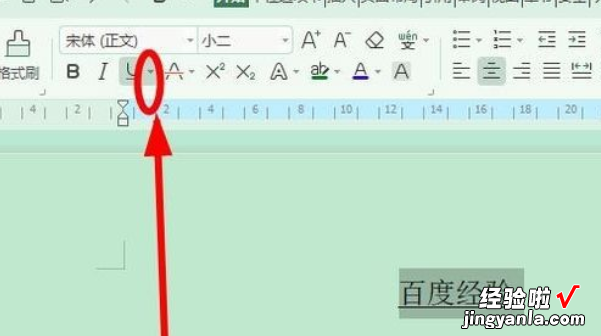
3、在下拉菜单中选中“粗横线” 。
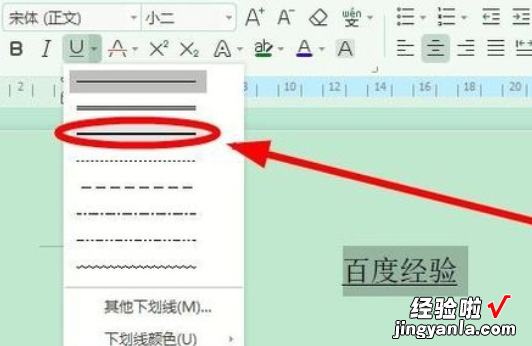

【wps里怎么加长横线 wps怎么把文字的下划线拉长】4、还可以单击“插入”选项卡,选择其下的“形状”单击 。
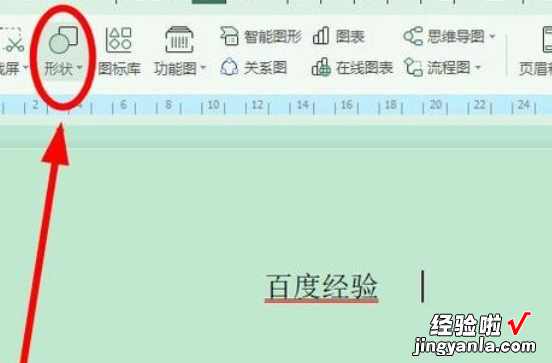
5、在下拉菜单中找到“线条”中的“直线”单击 。
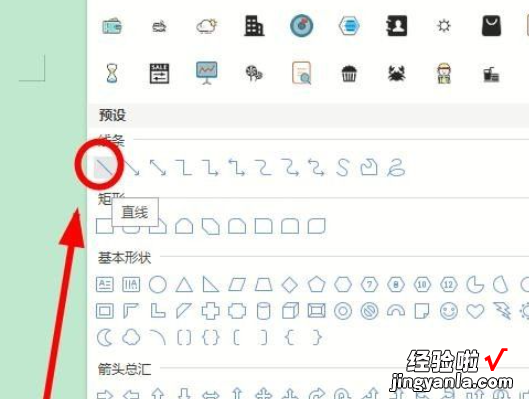
6、可以用鼠标在页面的任意位置画出一条直线,并且通过“快速工具栏”对直线的颜色、长度、形状、布局等效果进行设置 。